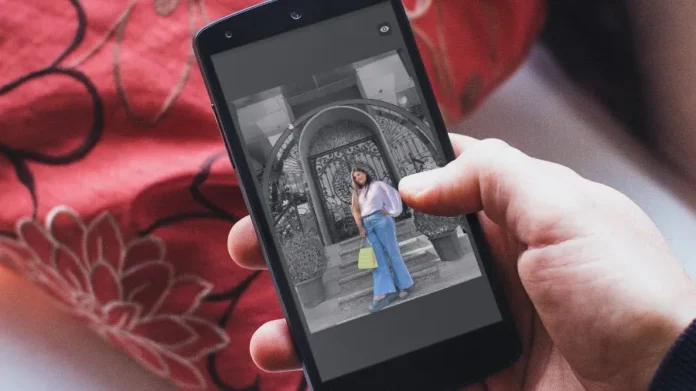あらゆる写真編集トリックの中で、白黒(B & W)写真で特定の色をポップする機能は、最近人気があります。 高度な写真編集やギャラリーモバイルアプリのおかげで、専用のデスクトップソフトはもう必要ありません。 ここでは、AndroidとiPhoneで写真を1色だけ白黒にするベストな方法をご紹介します。
Appleは近年、iPhoneのデフォルトの写真アプリを飛躍的に改善しましたが、それでも画像をカラーポップにするオプションは提供されていません。 iPhoneやAndroidでGoogleフォトを使うか、サードパーティーのアプリを使って写真に素晴らしい効果を加えることができます。 それではオプションをチェックしてみましょう。
1.Googleフォトを使う
Googleフォトには便利な画像編集機能が満載です。 カラーフォーカス機能を使って特定の色合いを際立たせ、残りの部分に白黒効果を加えることができます。 この機能は、奥行き情報のある写真(ポートレートモードや背景ぼかしのある写真)には無料で使えます。 他の写真にも同じ効果を適用したい場合は、Google Oneプランにアップグレードしてください。
Google Oneでは、Googleフォトのより多くのストレージとプレミアム編集機能がアンロックされ、優先サポートが提供されます。 料金は100GBのストレージで月額1.99ドルから。 Google One に加入したら、以下の手順に従ってください。
注意:GoogleフォトはiPhoneとAndroidで同じインターフェイスを使用しています。 ここではAndroid版Googleフォトのスクリーンショットを使用しています。 iPhoneでも同じように変更できます。
1.お使いの携帯電話にGoogleフォトをダウンロードします。
2.Googleフォトを起動し、Googleアカウントでログインします。
3.編集したい画像を選択します。 編集をクリックします。
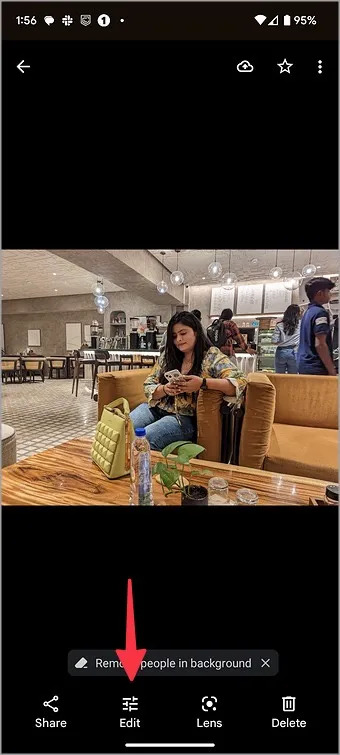
4.ツールメニューにスライドします。 カラーフォーカスを選択します。
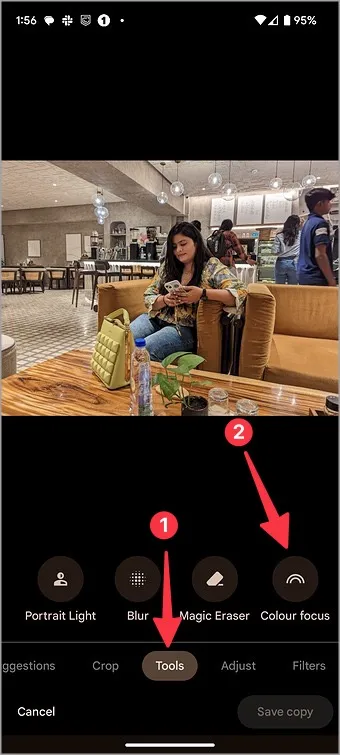
5.Googleフォトが自動的に写真のメインとなる人物や被写体を検出し、背景を白黒にします。
6.カラーフォーカスを選択し、スライダーで写真の白黒効果を微調整します。
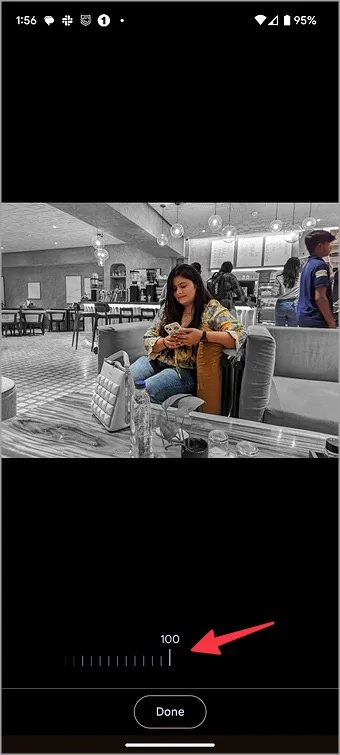
7.完了をタップし、コピーを保存を選択します。
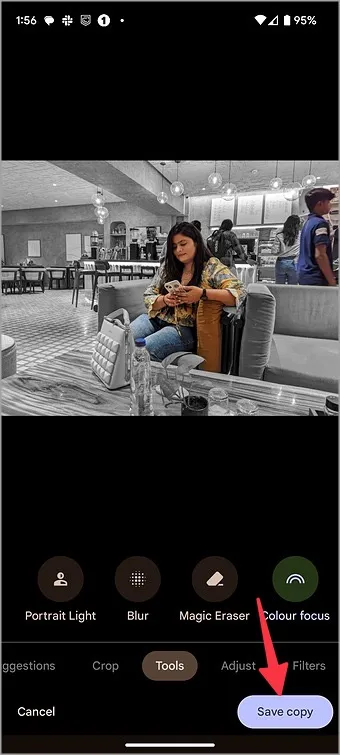
Googleフォトにはいくつかの制限があります。 アプリが間違った人物やオブジェクトを選択した場合、手動で変更することはできません。 Googleフォトの検出は常に鋭いわけではありません。 時々、人物やオブジェクトのエッジを正確に検出できないことがあります。 この機能は、iPhoneとAndroidのポートレート写真で最もよく機能します。
今後のアップデートで、より正確に選択できるようになることを期待しています。 特定の編集機能のためにGoogle Oneプランに加入したくない場合は、以下のサードパーティアプリを使用してください。
2.iPhoneのColor Pop
Color Popは写真を1色だけ白黒にする最高のアプリの一つです。 以下の手順に従って、Color Popの動作を確認してください。
1.App Storeを開き、Color PopをiPhoneにダウンロードします。
2.アプリを起動し、ホームメニューからColor Popを選択します。 編集したい写真を選びます。
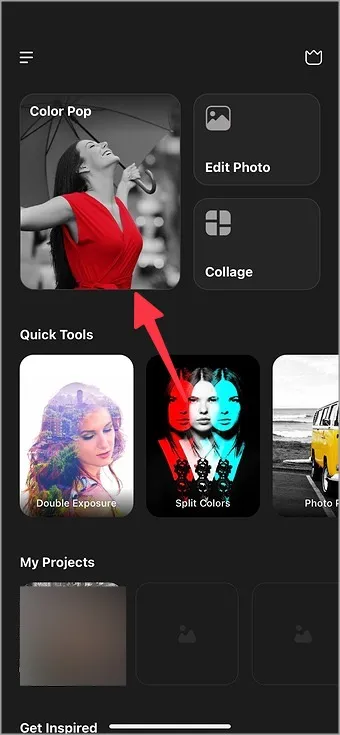
3.切り抜きツールを使い、上部のチェックマークを押します。
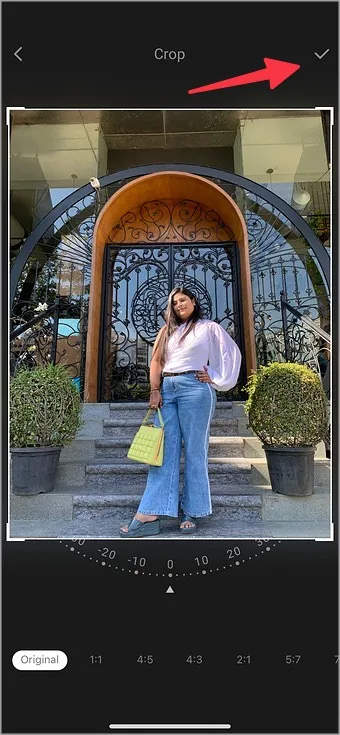
4.アプリが写真内の主なオブジェクト/人物を自動検出し、背景を白黒にしてポップアップします。
5.アプリが関連オブジェクトに白黒フィルタを追加した場合、上部のブラシアイコンをタップします。
6.ブラシのサイズを調整し、指(および上部の拡大オプション)を使って元の色を適用します。
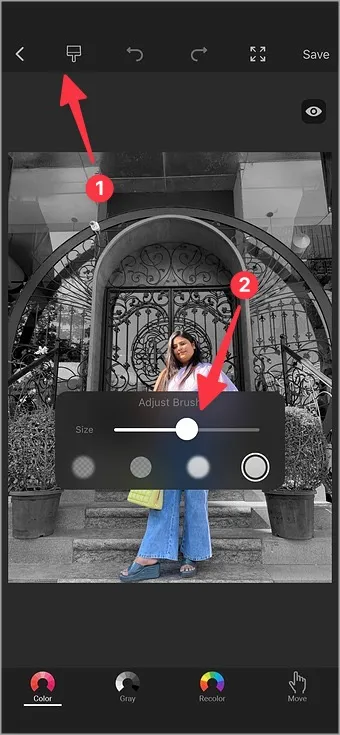
7.関連する変更を加えたら、上部の保存アイコンを押してください。
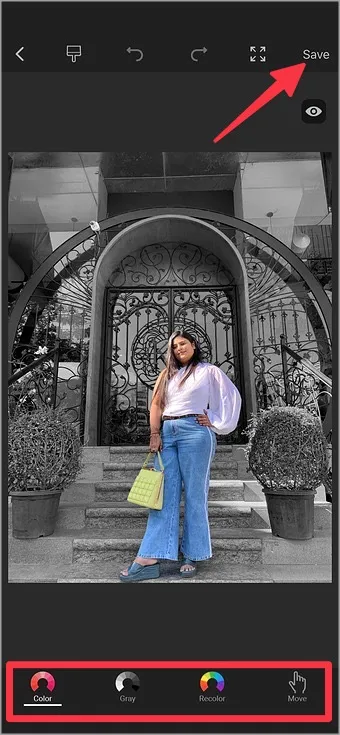
保存した画像は写真アプリで見つけることができます。
3.AndroidのFotor
Fotorを使えば、Androidですぐに写真を一色以外白黒にすることができます。 以下の手順に従ってください。
1.Google Play ストアから Fotor アプリをインストールします。
2.Fotorを開き、カラースプラッシュを選択します。
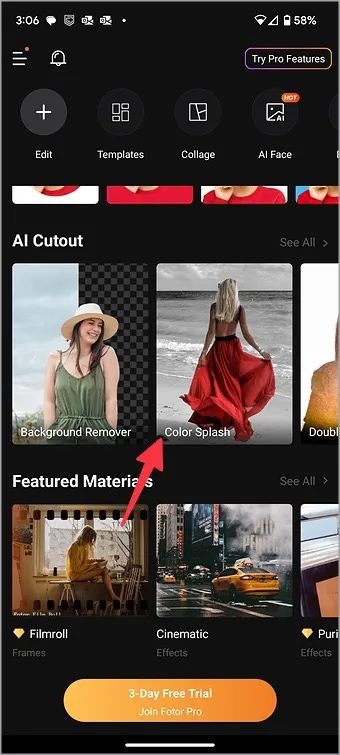
3.以下のメニューから写真を選びます。
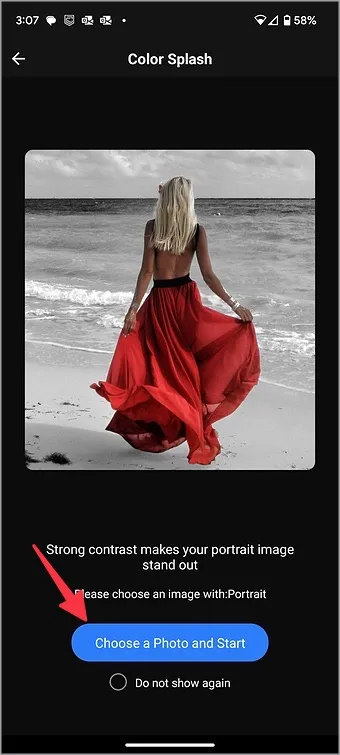
4.アプリがメインの被写体を自動検出し、残りの写真要素に白黒効果を適用します。
5.下のメニューから様々なフィルターを試し、スライダーを使って強さを変えることもできます。
6.チェックマークを押して、画像を保存します。
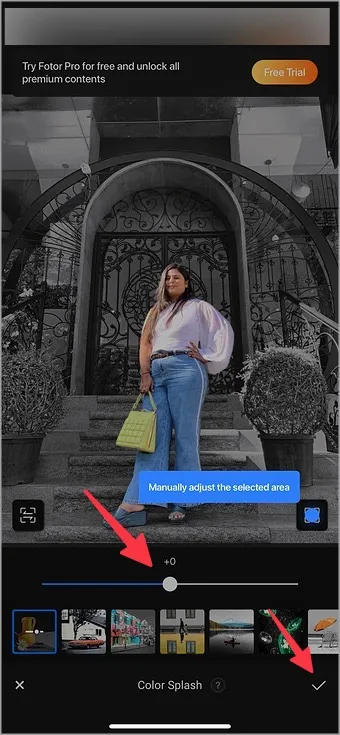
Fotorは無料でダウンロードして使用できます。 一部の編集機能は有料です。 価格は月額10ドルです。
写真を目立たせる
モノクロ写真にカラーポップ効果を適用するためにPhotoshopや複雑なデスクトップソフトウェアが必要だった時代は終わりました。 上記のツールを使えば、デスクトップで何時間も作業することなく、同じ効果を得ることができます。